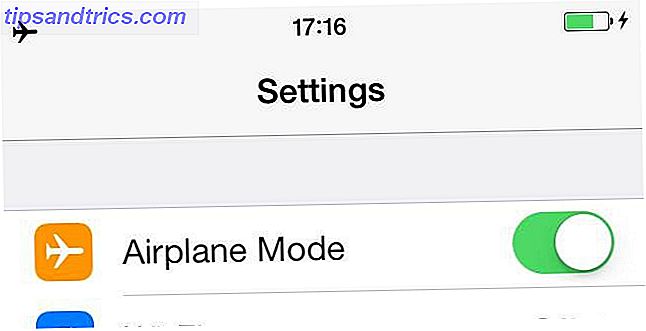Os gerenciadores de senhas simplificam enormemente sua vida digital. Você só precisa lembrar de uma senha, que permite a criação de senhas seguras e longas para todas as suas contas online.
Você pode até usar um gerenciador de senhas para armazenar outras informações particulares, como dados bancários ou de cartão de crédito. Mas escolher um gerenciador de senhas pode ser uma decisão difícil. Com tantos bons pagos e um punhado de opções gratuitas, o que é melhor?
Vamos dar uma olhada nos melhores gerenciadores de senhas do iPhone que você pode usar.
Escolhendo um gerenciador de senhas
Apesar dos muitos gerenciadores de senhas disponíveis, todos eles fazem praticamente a mesma tarefa. Se você está pagando uma taxa mensal, comprando uma licença cara, ou optando por uma solução totalmente gratuita, a idéia é simples. Os gerenciadores de senhas armazenam muitas senhas atrás de uma única senha para simplificar sua vida e manter suas contas seguras.
Com isso em mente, você deve sempre escolher um gerenciador de senhas com base na conveniência . Ter acesso às suas senhas em seu computador principal (seja um Mac, Windows, Chromebook ou uma distribuição Linux obscura) e seu dispositivo móvel (nesse caso, iOS) é o aspecto mais importante de todos.
Idealmente, você terá a capacidade de adicionar e editar senhas de qualquer dispositivo, com um simples copiar e colar. Com isso em mente, listamos as plataformas compatíveis relevantes na descrição de cada aplicativo abaixo. Se o seu gerenciador de senhas escolhido não for bem suportado em suas plataformas principais, é hora de abandoná-lo e procurar outra coisa.
1. iCloud Chaveiro
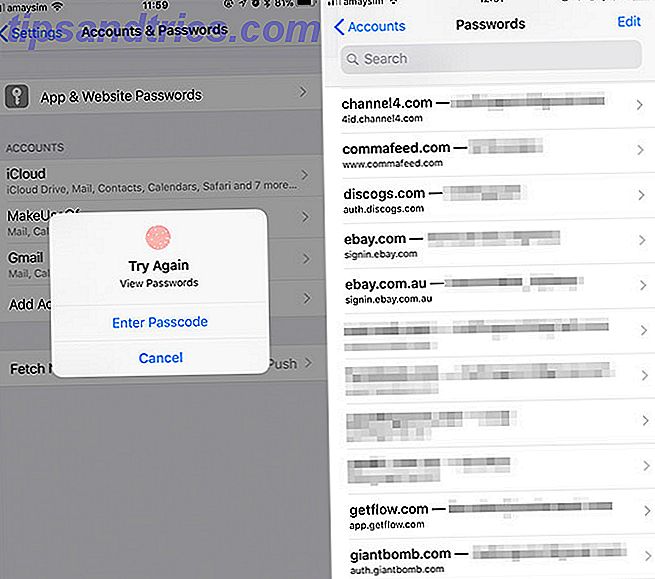
Compatibilidade: iOS, macOS (apenas dispositivos Apple)
O iCloud Keychain é o gerenciador de senhas da Apple e está integrado ao iOS. A Apple introduziu pela primeira vez o recurso há alguns anos atrás, onde era limitado para uso estritamente dentro do navegador Safari. Você deve usar o iCloud Keychain para sincronizar senhas em Mac e iOS? Você deve usar o iCloud Keychain para sincronizar senhas no Mac e iOS? Se você usa principalmente produtos da Apple, por que não usar o gerenciador de senhas da empresa completamente de graça? Consulte Mais informação . A Apple ouviu os críticos e o iOS 11 viu o recurso se mover além do navegador da Web e integrado aos dispositivos em um nível de sistema.
Vá para Configurações> Contas e senhas> Senhas do aplicativo e do site para acessar o recurso. Você pode adicionar novas senhas aqui e excluir todas as antigas que você salvou no Safari por engano. Se um aplicativo ou site tiver uma senha relevante armazenada aqui, o iOS sugerirá na barra do QuickType acima do teclado no login.
Existem duas desvantagens para o iCloud Keychain. A primeira é que sua lista de senhas está enterrada em três camadas no menu Configurações (um atalho na tela inicial dedicada seria ótimo). A outra é que o iCloud Keychain funciona apenas em dispositivos Apple. iPhones, iPads e MacBooks estão todos integrados, mas não em máquinas Windows ou smartphones Android.
É uma ótima solução gratuita para usuários da Apple, e é muito melhor do que antes. Mas ainda é um pouco inconveniente e é inútil se você não usa um Mac.
2. 1Password
Compatibilidade: iOS, macOS, Windows, Android
Provavelmente o aplicativo mais conhecido do gênero, o 1Password existe desde 2006. Em determinado momento, o aplicativo usava uma única licença por plataforma, mas passou a ser um modelo de assinatura mais flexível, que custa US $ 3, 99 por mês para um único usuário. .
O 1Password está repleto de recursos úteis, como vários cofres, categorias para diferentes itens, tags e favoritos para organização simples, campos personalizados e suporte ao Touch ID. Todos esses recursos o tornam um dos melhores gerenciadores de senhas em qualquer plataforma, incluindo seu dispositivo iOS. Você pode sincronizar seu banco de dados usando o serviço de sincronização 1Password, iCloud, Dropbox ou Wi-Fi.
O aplicativo irá alertá-lo se um serviço que você usa sofrer uma violação, para que você possa alterar rapidamente a respectiva senha. O 1Password também inclui uma avaliação gratuita que você pode ativar no aplicativo, permitindo que você use a plataforma cruzada de serviço sem limitações por 30 dias.
Download: 1Password (Grátis, assinatura obrigatória)
3. MiniKeePass

Compatibilidade: A maioria das principais plataformas, desde que você tenha um aplicativo que possa abrir o banco de dados do KeePass.
O MiniKeePass é meu próprio recurso para armazenamento de senhas. Eu usei isso por anos ao lado do aplicativo KeePassX para macOS e, embora seja básico, ainda não senti a necessidade de mudar para outra coisa. O aplicativo não possui plano de assinatura sem compras ou anúncios no aplicativo, e o código-fonte está disponível para download no GitHub. Isso faz com que seja um dos melhores gerenciadores de senhas gratuitos.
O KeePass é um padrão de banco de dados seguro de código aberto que foi lançado pela primeira vez em 2003. O MiniKeePass abre arquivos KeePass 1.xe 2.x, permitindo que você crie, edite, importe e exporte bancos de dados instantaneamente. A sincronização na nuvem é limitada à importação e exportação de arquivos de banco de dados para o Dropbox ou outros aplicativos de armazenamento em nuvem relevantes.
Isso significa que não é a solução mais robusta. Eu edito e adiciono novas senhas no meu Mac, depois sincronizo o arquivo com o meu iPhone sempre que precisar de uma atualização. No entanto, você não precisa pagar para usá-lo e é uma solução confiável de gerenciamento de senhas.
Download: MiniKeePass (Grátis)
4. LastPass
Compatibilidade: iOS, watchOS, macOS, Windows, Android e web.
O LastPass é semelhante ao 1Password porque é um produto premium que já existe há algum tempo. No entanto, ele tem um plano gratuito e não um julgamento. Você pode usar o LastPass para armazenar senhas no seu iPhone e sincronizá-las com outros dispositivos, mas o serviço bloqueia alguns recursos extras por trás de uma assinatura a partir de US $ 2 por mês (cobrado anualmente).
É um sistema robusto projetado para armazenar credenciais de login, senhas de Wi-Fi, licenças de software, associações e outras informações particulares por trás de uma única senha. Você pode criar atalhos para seus itens favoritos, proteger o seu cofre com PINs e impressões digitais, executar uma auditoria de segurança Master Your Passwords For Good Com Lastpass 'Desafio de segurança Dominar suas senhas para sempre com Lastpass' Desafio de segurança Passamos tanto tempo on-line muitas contas, que lembrar senhas pode ser realmente difícil. Preocupado com os riscos? Descubra como usar o LastPass 'Security Challenge para melhorar sua higiene de segurança. Leia mais e receba notificações de violações de sites relevantes.
O LastPass também tem um recurso exclusivo de "Acesso de Emergência", que pode entregar sua conta a alguém em quem você confia no caso de uma emergência.
Download: LastPass (Grátis, assinatura disponível)
5. mSecure

Compatibilidade: iOS, watchOS, macOS, Windows, Android
Até o momento, temos o LastPass e o 1Password com suas próprias versões de um modelo de assinatura, e o KeePass e o iCloud Keychain como opções gratuitas atraentes com algumas desvantagens. mSecure é o meio termo; é um dos poucos gerenciadores de senhas que ainda vende uma única licença única.
O mSecure oferece algumas opções gratuitas atraentes: registros ilimitados, 20 modelos integrados, a capacidade de agrupar e filtrar, além de um gerador de senha forte. Para obter uma licença para vários dispositivos por US $ 29, 99, você ganhará sincronização, backup, mais modelos, suporte para Touch ID e Face ID e um aplicativo Apple Watch.
A sincronização é realizada usando seus servidores mSync, iCloud, Dropbox ou Wi-Fi local. Se você não está convencido pelo modelo de assinatura usado pelo LastPass e pelo 1Password, mas quer recursos e suporte premium, o mSync pode ser o meio-termo que você está procurando.
Download: mSecure (Grátis, compra única opcional)
Então, qual é o melhor gerenciador de senhas do iPhone?
Todos os aplicativos listados aqui estão prontos para a tarefa, e usar qualquer um desses aplicativos é melhor do que não usar um gerenciador de senhas. Sinta-se à vontade para fazer uma referência cruzada com a lista dos melhores gerenciadores de senhas do Android.
Se esta é a primeira vez que você usa um gerenciador de senhas, lembre-se de usar as ferramentas de geração de senhas incorporadas. 7 Superpotências do Clever Password Manager Você precisa começar a usar 7 Superpotências do Smart Password Manager Você precisa começar a usar ótimos recursos, mas você sabia sobre isso? Aqui estão sete aspectos de um gerenciador de senhas que você deve aproveitar. Leia mais para criar senhas fortes e exclusivas para todas as suas contas. Mais importante ainda, escolha o que funciona para você. O melhor aplicativo gerenciador de senhas do iPhone é o que é mais fácil de usar, independentemente do preço.
Depois de ter suas senhas resolvidas, você deve olhar para o seu iPhone iPhone Segredos de segurança: 8 Apps e configurações que você deve saber Segredos de segurança do iPhone: 8 aplicativos e configurações que você deve saber A segurança do iPhone é um grande negócio. Estas são as configurações de segurança mais importantes do iPhone que você deve conhecer para manter seu dispositivo seguro. Leia mais configurações de segurança Segredos de segurança do iPhone: 8 aplicativos e configurações que você precisa conhecer Segredos de segurança do iPhone: 8 aplicativos e configurações que você precisa conhecer A segurança do iPhone é um grande negócio. Estas são as configurações de segurança mais importantes do iPhone que você deve conhecer para manter seu dispositivo seguro. Consulte Mais informação .